Avec son Timely compte, vous pouvez rechercher et importer des événements depuis TimelyBase de données du réseau d'événements de plus de 500,000 XNUMX événements à venir dans le monde. Vous pouvez rechercher et importer des événements se déroulant près de chez vous, et même des événements virtuels. Dans cet article, vous apprendrez à rechercher et à importer des événements avec EventFinder et à remplir facilement votre calendrier des événements.
1. Comment trouver des événements sur EventFinder
Importer des événements au lieu de les créer peut vous faire gagner beaucoup de temps. En utilisant TimelyLa fonction EventFinder de vous permet de rechercher facilement des événements dans notre base de données et remplissez votre Timely calendrier en ligne avec les événements pertinents.
C'est ainsi que vous pouvez ajouter des événements à votre Timely calendrier grâce à Timely Recherche d'événements :
- Tout d'abord, connectez-vous à votre Timely tableau de bord.
- Puis cliquez sur Importer des événements, et choisissez le EventFinder™ élément dans le menu déroulant.
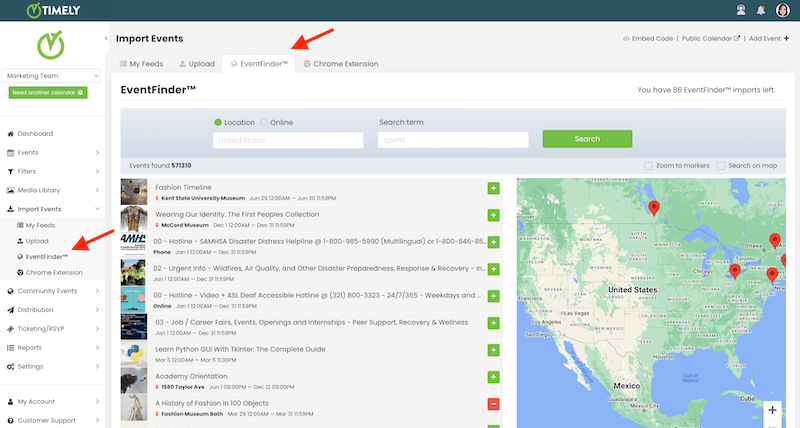
- Une fois que vous avez ouvert la page EventFinder, vous pouvez commencer à chercher dans la base de données.
Tout d'abord, vous devrez affiner votre recherche. Vous pouvez utiliser les filtres en haut de la page pour trouver des événements par lieu – physique ou en ligne – ou par mot-clé. Vous pouvez utiliser ces filtres individuellement ou combinés. Entrez simplement le terme dans le moteur de recherche et cliquez sur le Rechercher .

Alternativement, vous pouvez utiliser la carte pour rechercher des événements, s'ils ont des marqueurs de géolocalisation. Il vous suffit de cliquer sur le Rechercher dans la carte case à cocher sur le côté droit de la page, et effectuez un zoom avant ou arrière pour trouver les événements pertinents.
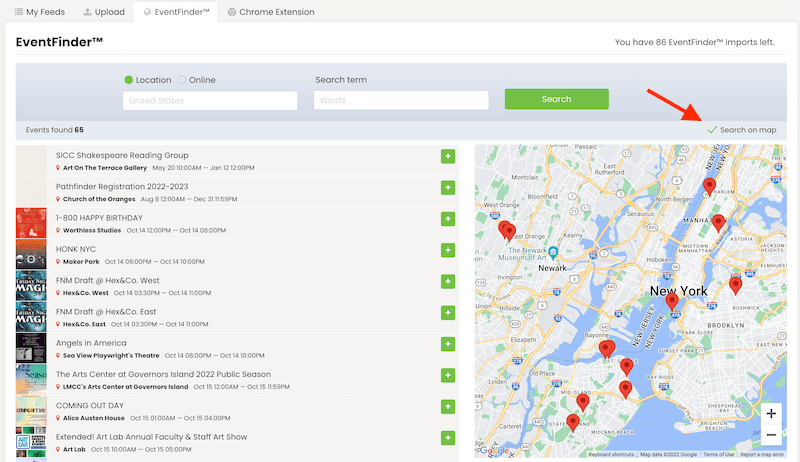
Lorsque le moteur de recherche EventFinder a terminé la recherche Timelyde la base de données, les résultats de la recherche apparaîtront juste en dessous sous forme de liste et sur la carte si les événements d'origine avaient des attributs de géolocalisation.
2. Importer des événements dans votre Timely Calendrier avec EventFinder
Après avoir effectué la recherche sur l'outil EventFinder, vous pouvez parcourir la liste pour voir s'il existe un événement susceptible d'intéresser votre public. Lorsque vous trouvez un événement intéressant, vous pouvez cliquer sur la publication de l'événement pour voir plus de détails.
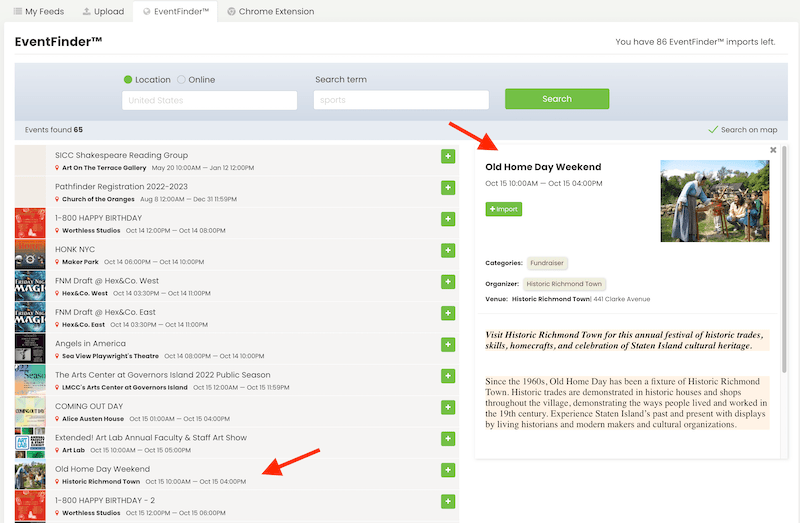
Pour ajouter un événement à votre calendrier en ligne, vous pouvez cliquer sur le vert + bouton situé sur le côté droit de la publication de l'événement sur les résultats de la recherche. Alternativement, vous pouvez cliquer sur le + Importer sur la page de détail de l'événement. L'événement sélectionné avec toutes les informations sera alors ajouté à votre Timely calendrier automatiquement.
3. Modification des événements importés
Les événements ajoutés à votre calendrier des événements via EventFinder sont synchronisés avec le calendrier d'origine. Cela signifie que toute modification apportée à la publication d'origine de l'événement sera également répercutée sur l'événement importé.
Cependant, le calendrier d'importation peut choisir de modifier ou non l'événement importé. Toute modification apportée à l'événement importé par le calendrier d'importation n'affectera pas l'événement d'origine sur le calendrier d'origine.
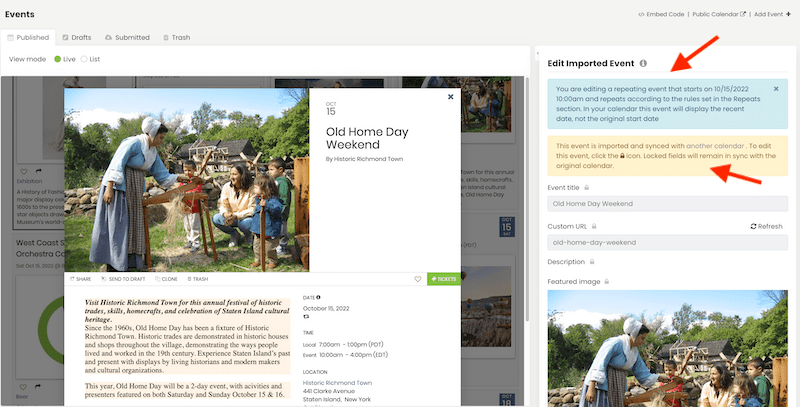
Pour plus de conseils d'utilisation, veuillez consulter notre Help Center. Si vous avez des questions ou avez besoin d'aide supplémentaire, n'hésitez pas à communiquez. Alternativement, vous pouvez ouvrir un ticket d'assistance à partir de votre Timely tableau de bord du compte.